Якщо ви вчитеся малювати або вже малюєте - цей урок буде вам дуже корисний. Ми будемо малювати чоловіче обличчя але основі начерків на папері.

Зробіть начерк карандошам на папері і відскануйте його в фотошоп.

Створіть новий шар і назвіть його Ескіз. За допомогою Brush Tool (кисть) обведіть малюнок.
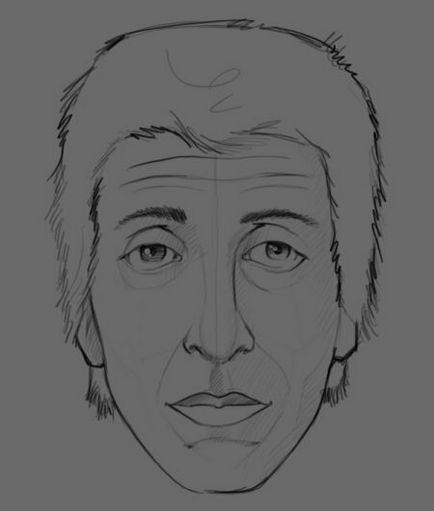
Створіть новий шар і помістіть його під шаром Ескіз. Тепер знову використовуйте кисть, але вже кольором # e9b68b щоб зафарбувати обличчя.

Давайте визначимо джерело світла - він буде в верхньому лівому кутку.
Тепер необхідно зробити затемнення на обличчі, використовуючи колір обличчя але темніше. Зробіть це за допомогою пензля.

Зменшіть непрозорість кисті і продовжите, роблячи тіні ще темніше.

Тепер за допомогою Smudge Tool зробіть перехід між квітами - тіні і кольору обличчя.

Далі розфарбуємо волосся. Для цього використовуйте кисть кольором # 3c210f або будь-яким іншим на ваш розсуд.

Додайте деталі волоссю. Намалюйте тонкі лінії, кожна в різних напрямках. Використовуйте для цього темний (# 9f815d) і світліший кольору (# 1e0d05). За допомогою Smudge Tool ® з непрозорістю 20. розмажте волосся. Це допоможе вам зробити волосся більш реалістичними.
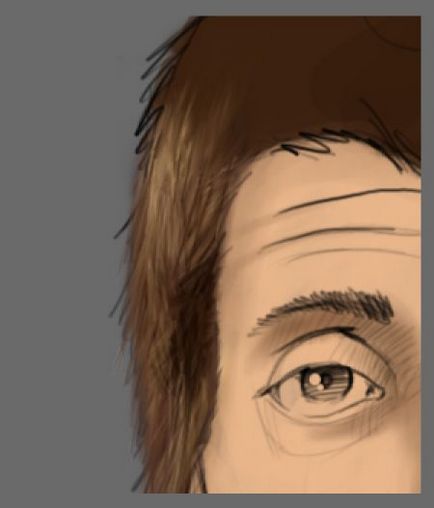
Ви повинні направити волосся вздовж голови, поки не отримаєте щось схоже на зображення нижче.
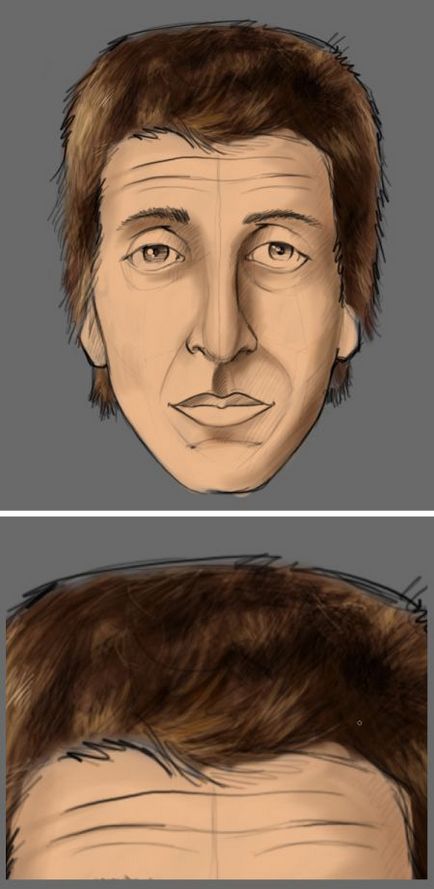
Тепер додамо світла на обличчя. За допомогою кисті кольором #ffdebb додайте світла. Не забудьте встановити трохи прозорості.

Далі опрацюємо очі. Для кольору райдужної оболонки і білка очей використовуйте ці кольори: # edddb9 і # 797866
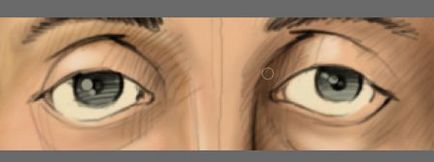
Підсильте колір і деталі очей
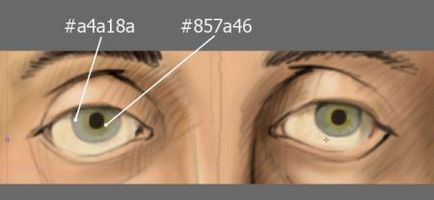
Нанесіть відблиски на очі - це додасть реалістичності. Крім того, створіть тінь. Вам необхідно створити ефект товщини століття, намалюйте тінь на нижньому боці століття.

Акуратно зітріть ескіз, і додати більше світла на очі.

Тепер розберемося з ротом

Губи розфарбуйте кольором # d58b6a
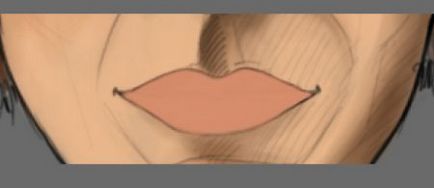
Вверхнем губа повинна бути темніше нижньої, тому розфарбуйте їй кольором # 8f6048
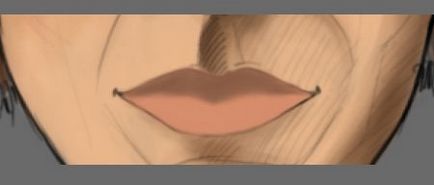
Тепер підмалюйте невеликі тріщинки на губах. І трохи размойте їх.

Те ж, що ви зробили з верхньою губою потрібно зробити з нижньою губою, але на цей раз використовуйте більш світлі кольори, щоб зробити губи блискучими. Крім того, потрібно зробити виділення навколо верхньої губи і використовувати Burn Tool (O), щоб додати більше деталей.

Тепер те ж саме з нижньою губою, додайте трохи деталей. В процесі періть ескіз.

За допомогою Burn Tool додайте зморшок біля очей.

Не завадить також додати трохи рум'янцю щоках - кольором # e6986e. Почніть малювати щетину м'якою кистю з низькою прозорістю, а потім, використовуючи інструмент Smudge Tool. змішайте кольору. Колір # 908478. Крім того, як ви бачите, я додав ще тіней на обличчі.

Зітріть ескіз і розмажте кінчики волосся. Це додасть об'єм.
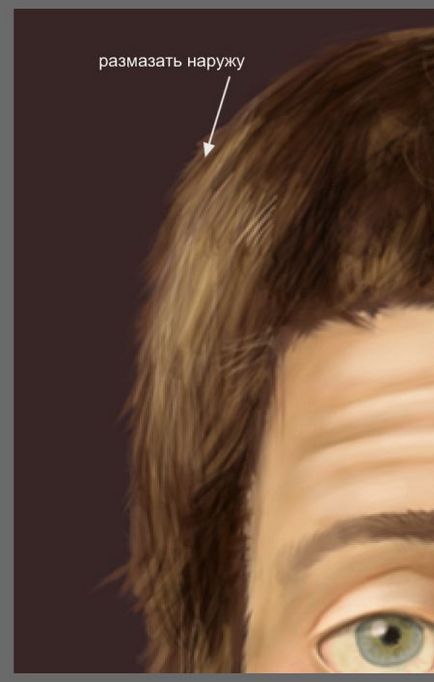
Сгладьте трохи шкіру і брови.
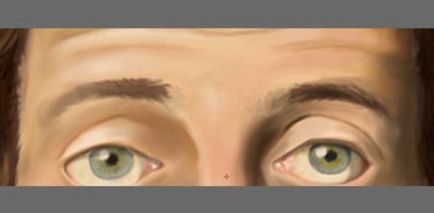
Розмажте волосся на лобі, щоб створити коріння волосся
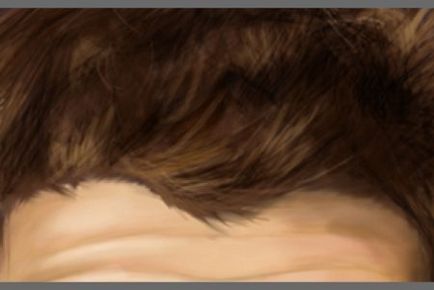
Додайте трохи світла на носі і під носом. Це змусить їх блищати
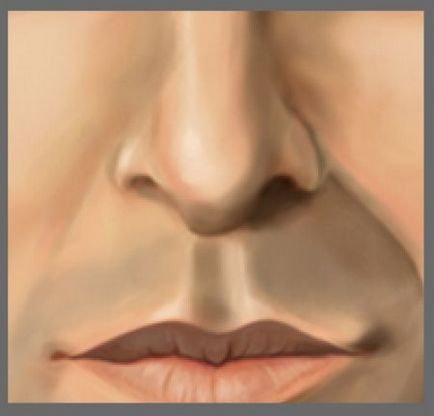
На цьому все. Фон можна залити яким небудь кольором.
